Обои "Стена с картинами"
1. Создаем новый документ произвольного размера, заливаем его любым цветом.
2. Двойным кликом на слое вызываем меню эффектов. Добавляем эффект Gradient (overlay) и немного эффекта Inner Glow (черный, overlay).
3. Чтобы сделать фон похожим на стену, нам понадобится текстура любой стены. Но перед тем, как использовать текстуру, ее надо обесцветить (Ctrl+Shift+U) и добавить контраста.
4. Меняем режим смешивания текстуры на Soft Light.
5. Затем нужно сделать рамку для картин. Создаем папку со слоями (с новым слоем внутри), делаем выделение с помощью Rectangular Marquee Tool и заливаем его бордовым цветом.
6. Не отменяя выделение, идем в Select > Modify > Contract и сужаем выделение на 10-20 пикселей.
7. Жмем Delete, чтобы удалить выделение.
8. Добавляем следующие эффекты: Stroke (1 пиксель, черный, outside), bevel (3-4 пикселя, overlay) и небольшую тень.
9. Под слоем с рамкой создаем новый слой, заливаем область в рамке темно-серым цветом и добавляем эффект Inner Glow черного цвета.
10. Несколько раз копируем рамку, изменяем размер каждой и расставляем их рядом друг с другом. (Также можете повернуть их, но не более чем на 1 пиксель!).
11. Теперь надо “заполнить” пустые рамки. Для этого выделяем их (Ctrl+Shift+клик на каждом слое с рамкой) и сужаем выделение (Select > Modify > Contract).
12. Создаем новый слой и заливаем выделения черным цветом.
13. Затем вставляем желаемое изображение…
…и просто жмем Ctrl+G, чтобы сгруппировать слой с предыдущим. Вуаля!
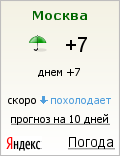
Шикарно=) можно сделать свою галлерею=)
Классный результат, вот только не могу его добиться, описание для знающих, а новичку многое непонятно в уроке, если бы каждый пункт подробнее и с иллюстрацией описания